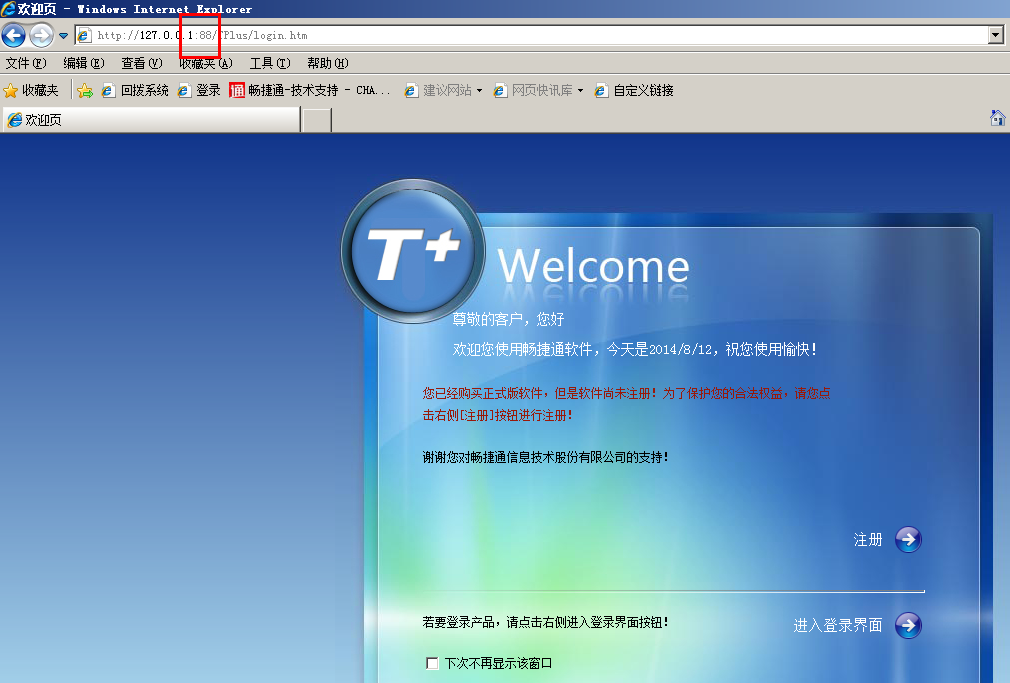打开T+时提示HTTP 403 禁止访问
【问题现象】
打开T+时提示HTTP 403 禁止访问
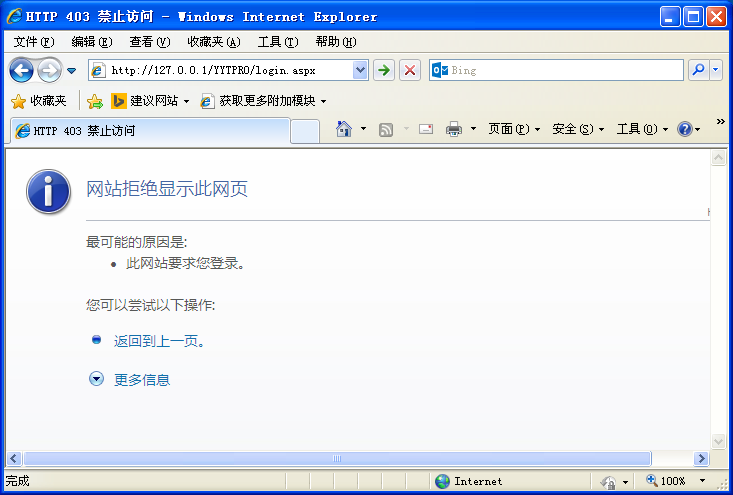
[NextPage]
【问题分析】
IIS及权限设置有问题
【解决方案】
1、 设置安装路径的文件夹everyone及user的权限
(1)找到T+11.51的安装路径chanjet文件夹,右击“属性”——“安全”。
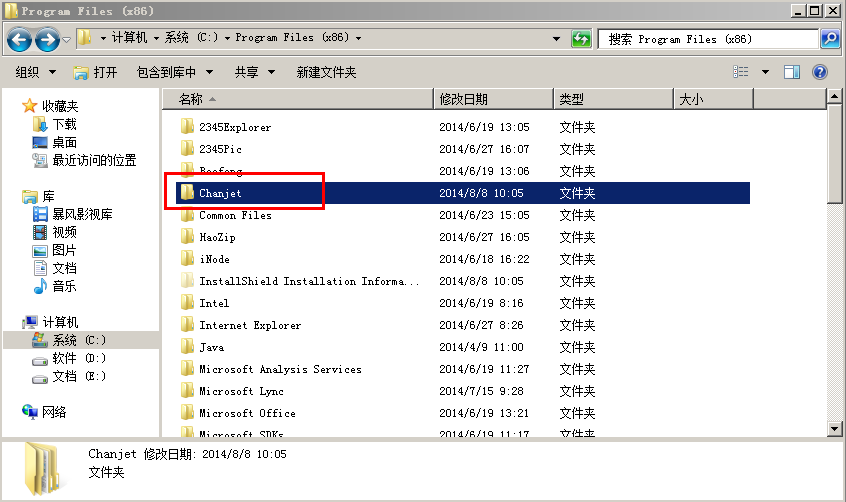
(2)在“安全”页签中点击“高级”。

(3)在高级安全设置中点击“更改权限”。

(4)在“权限”中点击“添加”。
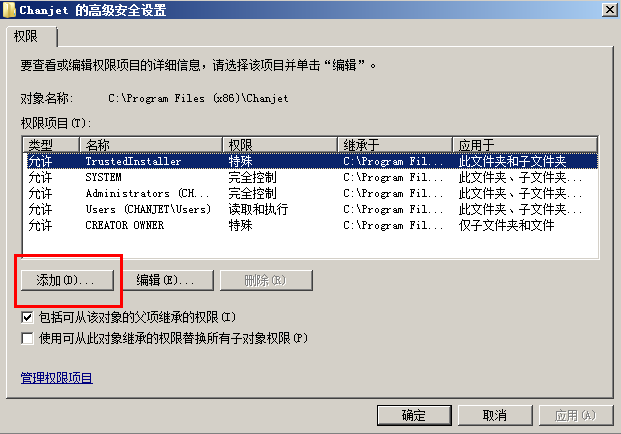
[NextPage]
(5) 在选择用户或组中点击“高级”,再点击“立即查找”,在“搜索”结果中选择“everyone ”和“user”的用户,并逐步点击“确定”。
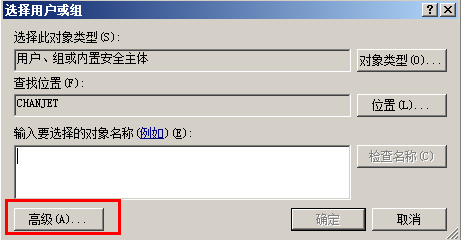
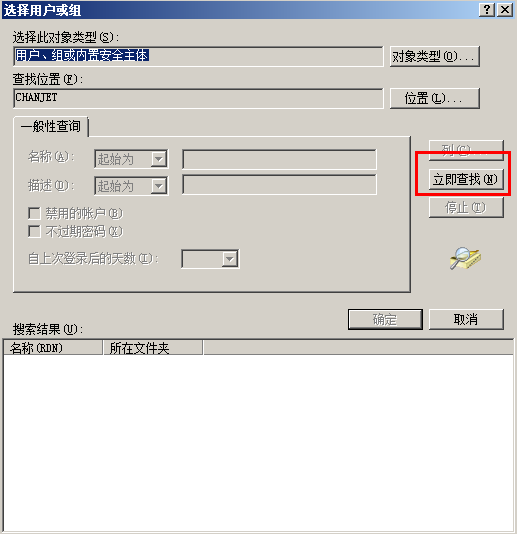
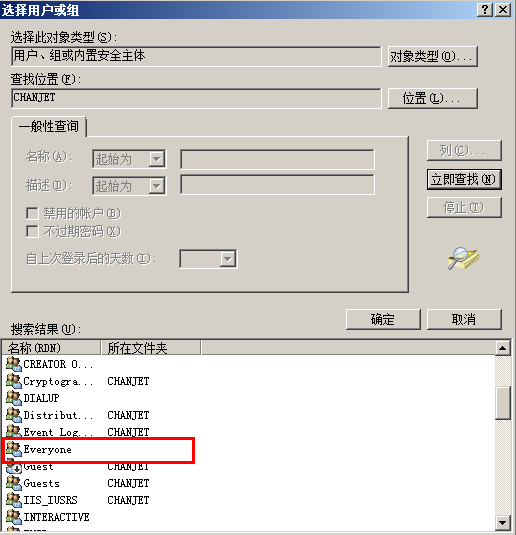
(6)在“对象”界面,勾选“完全控制”权限。
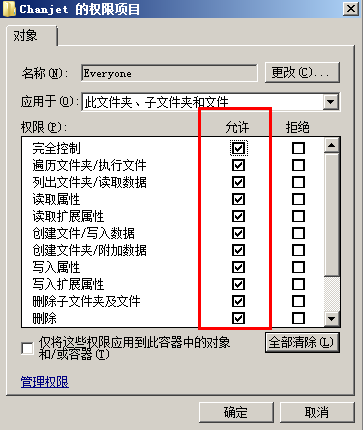
(7) 最后即可看到“权限项目”中新增了“Everyone”及“Users”两个用户
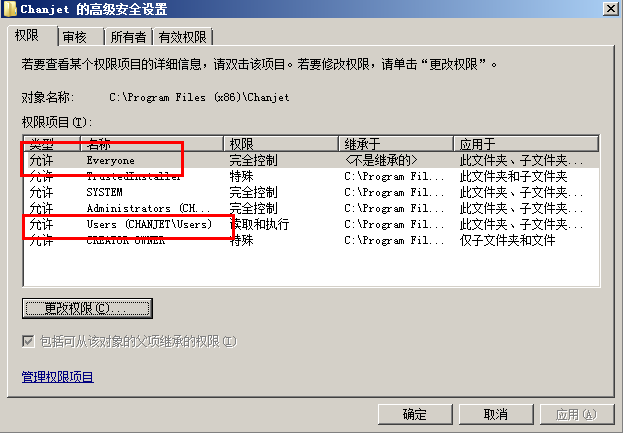
[NextPage]
2、在IIS中对TPlus启用匿名访问(以2008R2系统为例)
(1)在“开始”——“运行”中输入“inetmgr”,点击“确定”,双击点开“TPlus主页“的”身份验证“
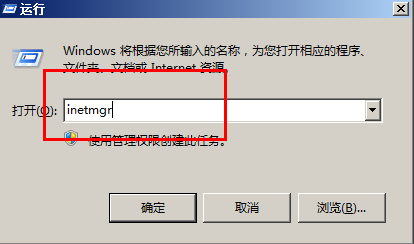
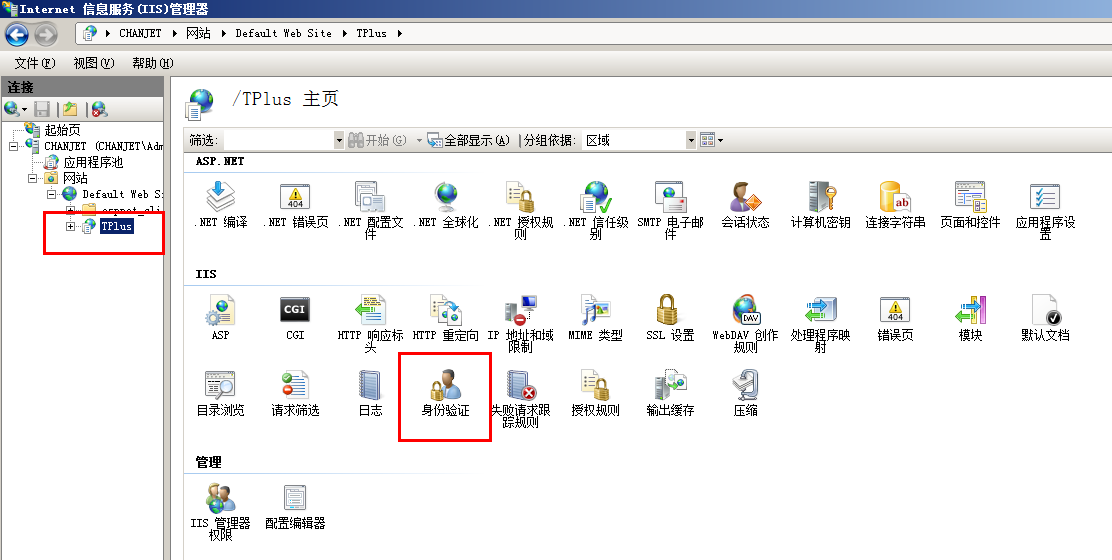
(2) 在“身份验证“界面,右击”匿名身份验证“点击”启用“即可。
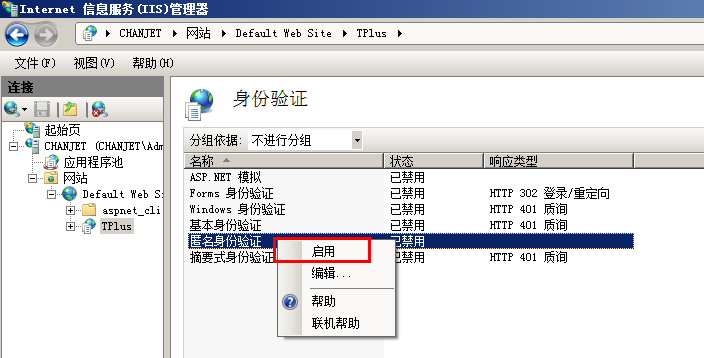
3、增加主目录文档
(1)双击点开“TPlus主页“的”默认文档“,在”默认文档“中点击”添加“
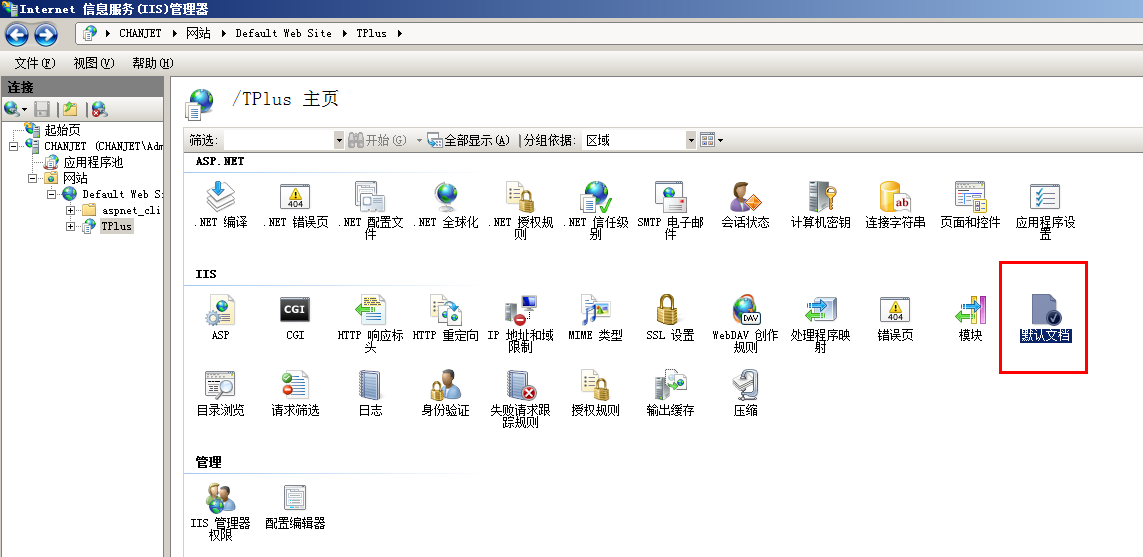
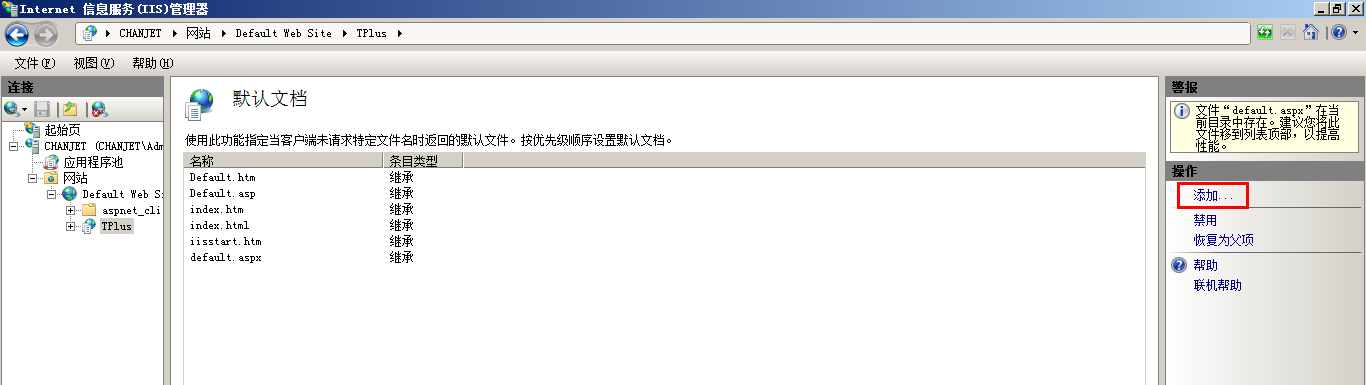
[NextPage]
(2)在“添加默认文档”的界面录入“Login.aspx”点击“确定”即可。
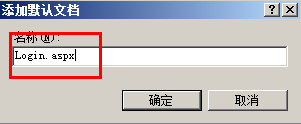
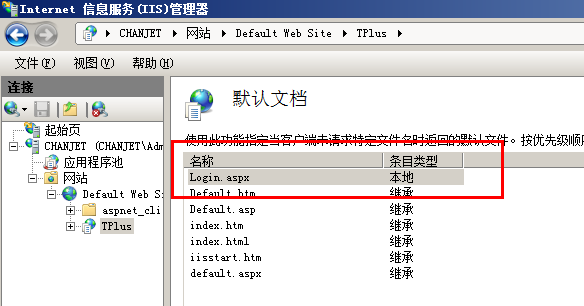
4、在IIS中存在一个虚拟目录TPlus,同时还有一个网站形式的TPLUS,登录时有冲突,删除其中一个,点击“网站”——“TPlus”,右击“删除”即可。
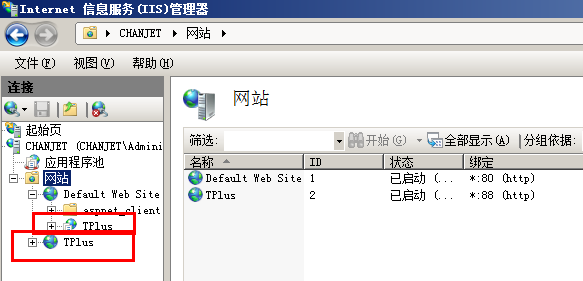
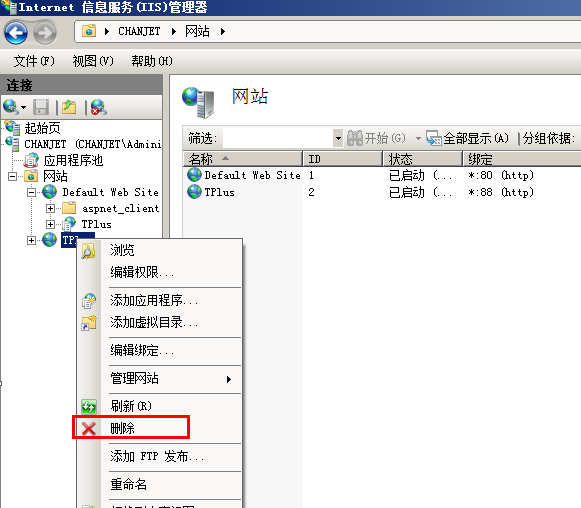
5、端口被占用,修改端口号
(1)在“开始”——“运行”中输入“inetmgr”,进入Internet信息服务(IIS)管理器界面,右击”Default Web Site”,点击“编辑绑定”。
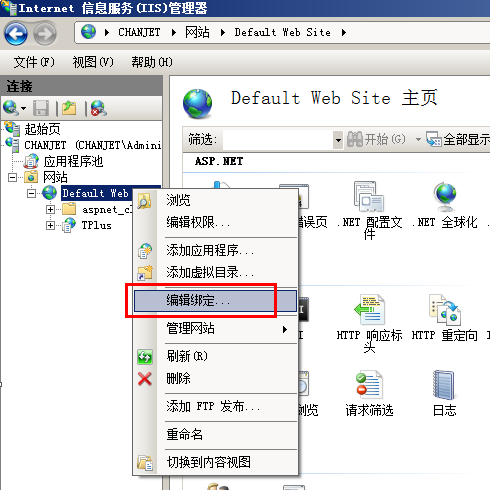
(2)在“网站绑定”界面选择端口,点击“编辑”,在“编辑网站绑定”中修改端口即可。
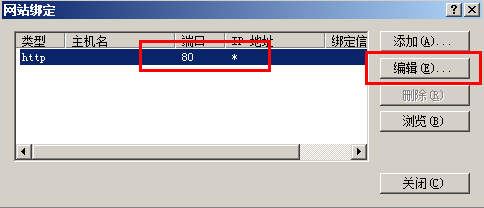
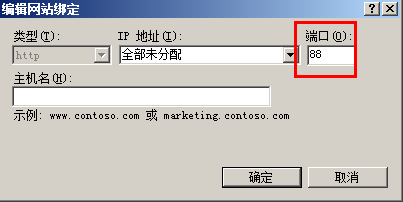
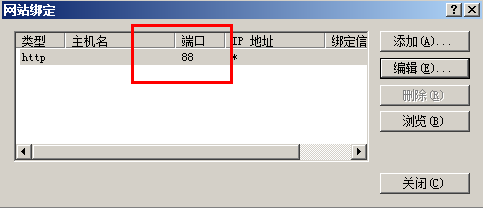
(3)登录时加上新修改的端口号(如88)即可。